SharePointモダンサイトではWikiページに代わり、サイトべージを使って様々な情報ページを作成します。ページが増えてくると、各ページをカテゴリごとに分類して表示したくなるでしょう。そもそも Wikiページのころとは異なり、「サイト内に複数の Wikiページライブラリを作成して分類する」というアプローチがサイトページでは使えません。サイトページは各サイトの「サイトのページ」ライブラリ、1箇所に作成されるためです。ですから、このライブラリ内でいかに仕分けていくか、がポイントです。
分類方法
サイトページではヘッダー領域に「タイトルの上のテキスト」を設定できるようになっています。これをページの分類に利用できます。もちろん、「サイトのページ」ライブラリにカスタム列を追加することもできます。ただし、この方法は実際に試しに使ってみましたが、案外、設定が手間でページ作成後に分類を指定するのを忘れがちです。その点、この「タイトルの上のテキスト」はページ作成の一環としてそう忘れることなく指定できるように思います。
このようにして作成したページ群を一覧表示するために、「サイトのページ」ライブラリのビューをうまく調整(カスタマイズ)して、ページの一覧を見やすく設定し、同時に「トピックスのヘッダー」列を表示するようにします。この列が先ほどの「タイトルの上のテキスト」です。この列を使えばフィルター条件にも使えるうえ、グループ化もできます。例えば次のように一覧表示します。既定の「すべてのページ」をもとに「カテゴリ別」という名前のビューを作成して調整しています。
Webパーツ接続機能を使ってプレビューする
この「サイトのページ」のビューをもっと使い勝手良くするために、次のようなサイトページを作りました。
左側に「ドキュメント ライブラリ」Webパーツを配置し、「サイトのページ」ライブラリを指定します。右側に「埋め込み」Webパーツを配置。そして埋め込みWebパーツを左側に配置したドキュメント ライブラリ Webパーツに接続します。
埋め込みタグの側には次のような Iframeタグを書いています。幅や高さは適宜調整してみてください。
<iframe src='[$FileRef]' height=400 width=300 />
詳しい手順は次のビデオ(音声なし)を参照してください。
Teams にタブとして追加してみる
せっかくですから、このページをTeamsにタブとして追加してみましょう。Teams 内でももちろんきちんと動作することが分かります。
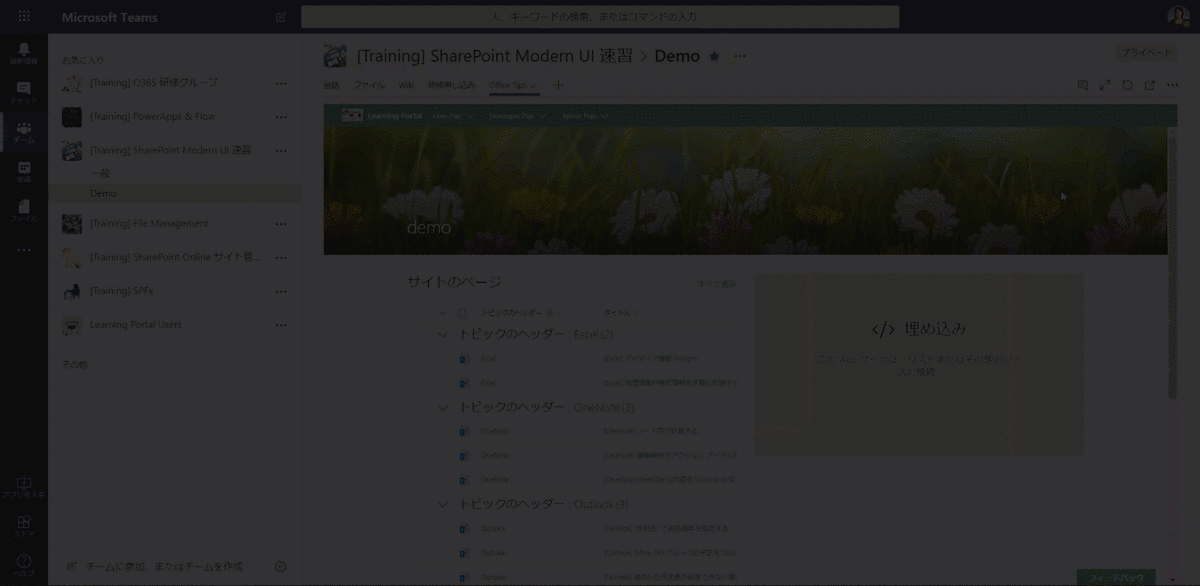

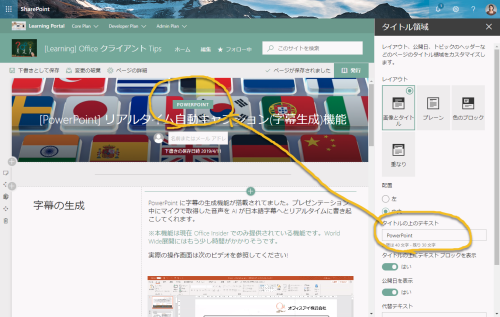
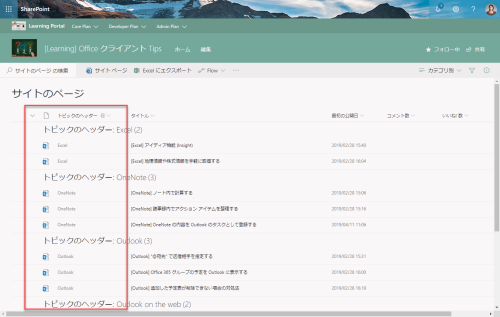
コメント